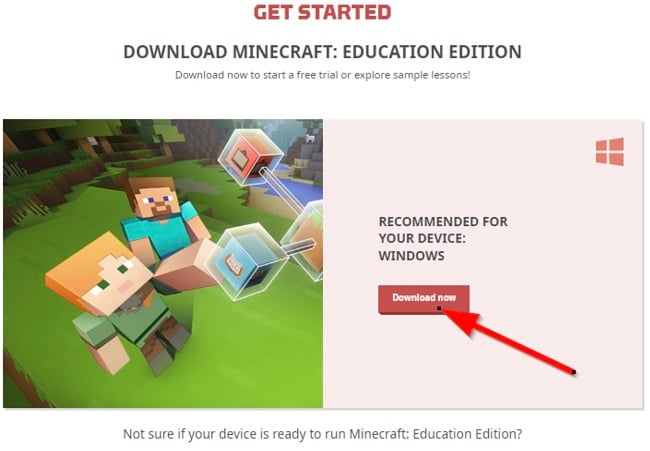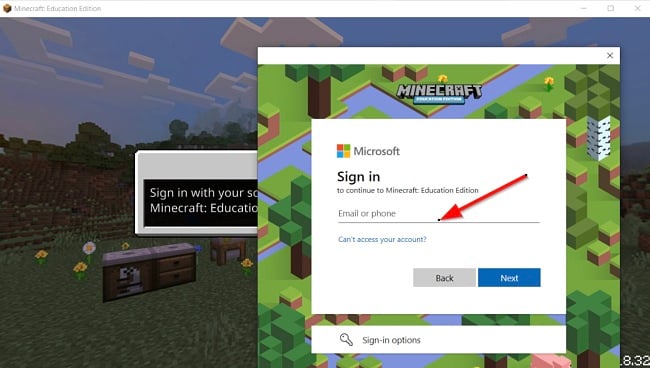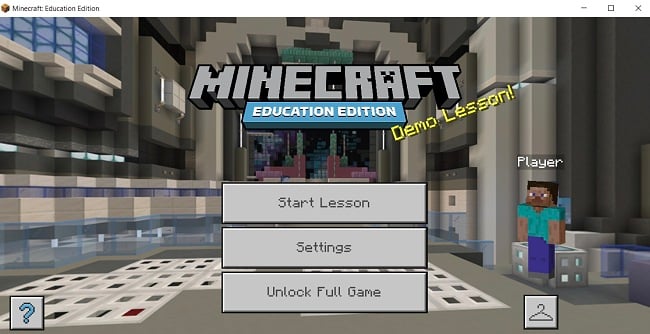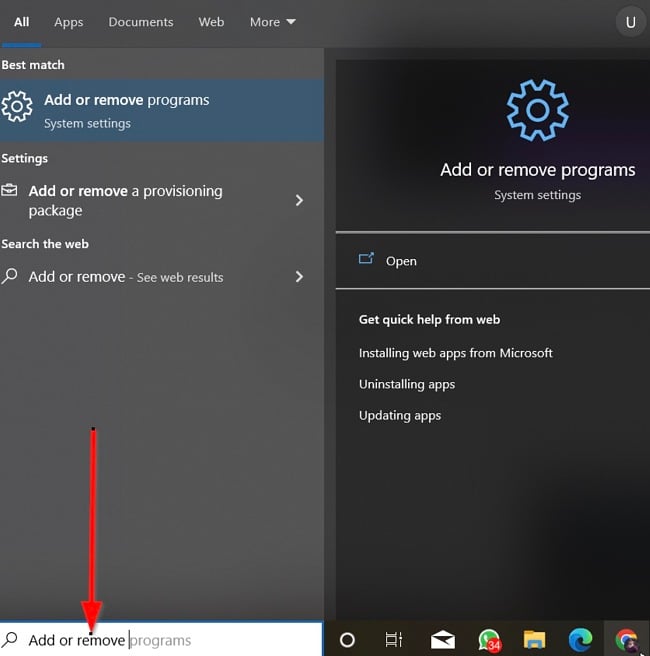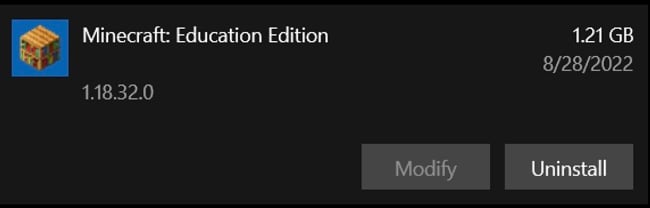Baixar Minecraft: Education Edition grátis - Última versão 2024
O Minecraft Education Edition é uma versão especial do popular vídeo game sandbox, otimizada para ambientes escolares e de aprendizado. Ele vem com ferramentas integradas que possibilitam a professores e educadores incentivar seus alunos a trabalhar e desenvolver sua capacidade de colaboração, solução de problemas e criatividade enquanto jogam o Minecraft.
Jogado por milhões de crianças do mundo todo, esta versão do Minecraft cresceu e se tornou uma das principais plataformas de aprendizado com base em vídeo games do mercado atual.
Siga as instruções abaixo e eu mostrarei como baixar e instalar facilmente o Minecraft Education no seu PC de graça.
Como Baixar e Instalar o Minecraft Education Edition no Seu Computador de Graça
- Clique no botão Baixar Agora na barra lateral para ir diretamente à página de download do Minecraft Education.
- Clique em “Baixar agora mesmo” para continuar. O arquivo de configuração do jogo será baixado no seu computador.
![Captura de tela do download do Minecraft Education Edition]()
- Vá para sua pasta de Downloads e clique duas vezes no arquivo .exe para executar o instalador do programa.
- Aceite os termos do acordo da licença, e depois escolha uma pasta de instalação para o programa.
- Aguarde até que a instalação seja concluída. Em seguida, abra o programa. Você terá que assinar com sua conta de trabalho da Microsoft. Alternativamente, dá para assinar por meio da aula demo, disponível para todos os estudantes.
![Captura de tela do formulário de login do Minecraft Education Edition]()
- O jogo irá carregar, e pronto ‒ você já pode começar a jogar e aprender.
![Captura de tela da página de boas-vindas do Minecraft Education Edition]()
Como desinstalar o Minecraft Education Edition do seu computador
Caso não queira mais jogar o Minecraft Education, você pode seguir as instruções abaixo para remover facilmente o programa do seu computador.
- Digite “Adicionar ou Remover Programas” na barra de buscas do Windows e pressione Enter.
![Captura de tela do Minecraft Education Edition adicionar ou remover programas]()
- Procure o Minecraft Education Edition na lista de programas instalados e depois clique no botão “Desinstalar”.
![Captura de tela de desinstalação do Minecraft Education Edition]()
- O assistente de desinstalação é aberto, perguntando se você realmente deseja excluir o Minecraft Education Edition. Selecione “Desinstalar” para aceitar, e o jogo será removido do seu computador.
Se você quiser tentar outros jogos educacionais, confira as alternativas gratuitas mais abaixo.
Visão Geral do Minecraft Education Edition
O Minecraft sempre teve a ver com exploração e descobertas. Sua edição educacional ajuda crianças do mundo todo a desbravar um mundo de possibilidades, desenvolvido para inspirar um aprendizado inclusivo e significativo por meio do gameplay. Hoje, muitas escolas utilizam o Minecraft Education para transformar a experiência de aprendizagem dos seus alunos. Eles usam o Minecraft para criar cidades, explorar corais, criar com programação, fazer experimentos científicos e aprimorar sua arte de narrar histórias.
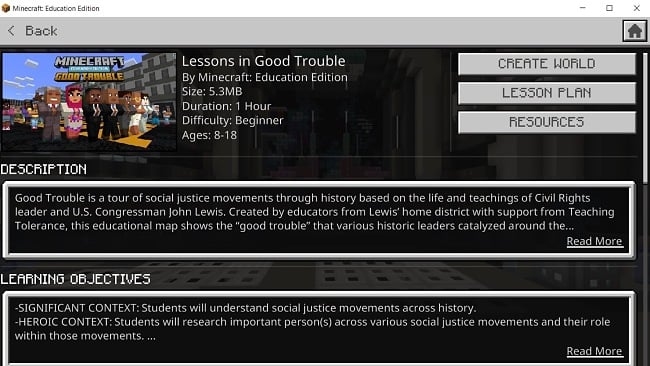
Este jogo aproxima toda uma comunidade global de jovens criadores. Além de solucionar problemas atrativos aplicando ciências exatas, os estudantes podem se conectar e colaborar de outras maneiras muito além da sala de aula, e criar um mundo fascinante enquanto se divertem. O Minecraft Education permite a pais e professores melhorar o engajamento das crianças sobre diferentes tópicos.
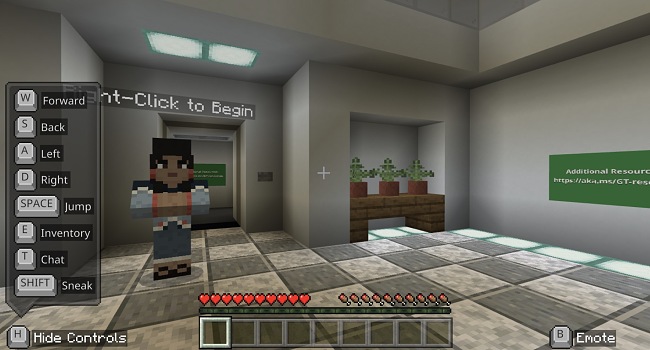
O Minecraft Education também vem com tutoriais para educadores e pais aprenderem os controles e ferramentas necessários para começar a usar o jogo. Eles podem se conectar com outros educadores, encontrar esquemas de aulas, e ver dicas sobre como administrar a sala de aula e engajar os alunos. Qualquer pessoa com uma conta do Microsoft 365 pode comprar e usar o Minecraft Education; já sua versão demo está disponível para todos, porém com um número limitado de aulas.
Recursos do Minecraft Education Edition
Single Sign-on (SSO): educadores e alunos podem utilizar um “login unificado”, como aqueles oferecidos pelo Google e Facebook, para acessar o jogo. Você pode usar uma única autenticação para o Minecraft Education se estiver logando no seu computador associado à rede com as mesmas credenciais do Office 360 Education que utiliza para entrar no jogo.
Login simples e seguro: alunos e professores podem assinar com suas contas Office 365 Education para garantir a privacidade e a segurança dos seus dados.
Chemistry Resource Pack: este recurso oferece os blocos utilizados para construir coisas no Minecraft. Você pode combinar elementos em compostos úteis e itens do jogo, e fazer experimentos com novas ideias e um mundo baixável.
Exportação 3D: você pode usar suas criações do Minecraft Education no mundo real, além de compartilhá-las via Remix 3D.
Modo de Sala de Aula: trata-se de um app complementar ao Minecraft Education que permite que educadores tenham uma visão geral da atividade dos alunos sem se envolverem no jogo. Ele traz um mapa de alto nível do mundo, uma lista de todos os estudantes, a habilidade para o professor os teletransportar, e uma janela de chat para facilitar a comunicação.
Conexão de código: uma extensão que permite a educadores e alunos explorar, criar e jogar o jogo num mundo imersivo programando um código. Você também pode usar o recurso com a versão Bedrock do Minecraft.
Construtor de código: um recurso de programação integrado que vem com o Minecraft Education Edition. Quando você abre um mundo no jogo, simplesmente pressione “C” para abrir o construtor. Num iPad, tablet ou dispositivos similares, toque no ícone do Agente no topo da sua tela para ver o editor de código Python.
Fácil colaboração em sala de aula: o Minecraft Education permite a colaboração entre os alunos para criar projetos diferentes e solucionar problemas. Eles podem trabalhar em pares ou grupos simplesmente se juntando a um mundo Minecraft com seus colegas.
Blocos especiais: permitem controlar o mundo que você preparou para uma aula. O Minecraft Education inclui blocos que não existem em outras edições dos jogos Minecraft. Esses blocos especiais ajudam a preservar as estruturas que deseja manter no jogo e impedir que visitantes do mundo saiam por aí. Você também pode separar determinadas áreas para construção.
Personagens não jogadores (NPCs): criados pelos educadores, os NPCs podem guiar os alunos no jogo, levando instruções ou mais informações, e até mesmo um link para referências adicionais online.
Lousa: os educadores podem usar lousas para ensinar os alunos, comunicar metas e passar instruções relevantes no jogo. Essas lousas estão disponíveis em três tamanhos diferentes.
Biblioteca dentro do jogo: categorização de aulas e mundo no Minecraft Education, dando a você acesso a um conteúdo mais amplo.
Jogos multiplayer: você pode facilmente participar de jogos multiplayer com toda a segurança no Minecraft, utilizando “códigos de participação”.
Alternativas gratuitas ao Minecraft Education Edition
Gradelink SIS: o Gradelink Student Information System é um programa baseado no aprendizado que ajuda as escolas a otimizar seu tempo e aumentar a participação dos alunos, utilizando um sistema de informações do estudante inteligente e um sistema de gerenciamento da escola. O programa combina gerenciamento escolar, ensino e ferramentas de aprendizagem para ajudar a melhorar o desempenho da instituição. O Gradelink é recomendado para alunos da pré-escola ao ensino médio.
Teachmint: uma das grandes soluções didáticas do mercado, desenvolvida para ajudar escolas e educadores a melhorar sua experiência de ensino e aprendizado. O Teachmint vem com um Learning Management System (LMS), um ERP integrado para instituições de ensino, e ferramentas automatizadas para salas de aula para professores.
Prodigy: um jogo de matemática popular entre muitos professores, estudantes e pais. Ele foi desenvolvido para alunos do ensino básico ao médio, e pode ser jogado e usado nas aulas da escola ou na lição de casa.
Perguntas Frequentes
O Minecraft Education é grátis?
O Minecraft Education não é exatamente grátis, mas você pode começar com a versão demo do jogo e comprá-lo mais tarde. Siga as instruções acima para baixar e instalar o Minecraft Education no seu PC de graça.
O Minecraft Education é seguro?
O Minecraft Education foi desenvolvido pela Microsoft e oferece a alunos e educadores uma plataforma segura para ensinar e aprender. Você pode baixar e instalar o Minecraft Education a partir do seu site oficial para evitar vírus e malware.
Posso jogar Minecraft Education no modo multiplayer com outras versões do Minecraft?
Infelizmente, não. O Minecraft Education não é atualmente compatível com outras versões do Minecraft, como Java e Bedrock.